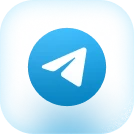آیا تا به حال برایتان پیش آمده که بخواهید نرمافزاری را نصب کنید و با پیغام عدم سازگاری با نسخه ویندوز خود مواجه شوید؟ یا شاید قصد داشتهاید بازی جدیدی را اجرا کنید و مطمئن نباشید که سیستم شما از آن پشتیبانی میکند؟ در چنین شرایطی، دانستن نسخه دقیق ویندوز نصب شده روی دستگاهتان اهمیت ویژهای پیدا میکند. این اطلاعات نه تنها برای نصب نرمافزارها و بازیهای سازگار ضروری است، بلکه در زمان بهروزرسانی ویندوز و عیبیابی مشکلات سیستم نیز به کار میآید.
در این مقاله جامع از ایران مایکروسافت، به بررسی سادهترین و سریعترین روشها برای پیدا کردن نسخه ویندوز میپردازیم. هدف ما این است که حتی کاربرانی که آشنایی چندانی با مسائل فنی ندارند، بتوانند به راحتی نسخه ویندوز خود را تشخیص دهند و از مزایای آن بهرهمند شوند. همچنین برای آشنایی بیشتر با فایلها، توصیه میکنیم مقاله انواع پسوند فایل ها در ویندوز 10 و 11 را مطالعه کنید.
چرا دانستن نسخه ویندوز مهم است؟
قبل از اینکه به سراغ روشهای تشخیص نسخه ویندوز برویم، اجازه دهید کمی بیشتر درباره اهمیت این موضوع صحبت کنیم. دانستن نسخه ویندوز به دلایل زیر ضروری است:
- سازگاری نرمافزارها و بازیها: بسیاری از نرمافزارها و بازیها برای اجرا به نسخههای خاصی از ویندوز نیاز دارند. با اطلاع از نسخه ویندوز خود، میتوانید مطمئن شوید که نرمافزار مورد نظر با سیستم شما سازگار است.
- بهروزرسانی ویندوز: بهروزرسانی ویندوز به طور منظم، امنیت و عملکرد سیستم شما را بهبود میبخشد. برای دانلود و نصب بهروزرسانیهای مناسب، باید نسخه ویندوز خود را بدانید. اگر ویندوز 11 دارید و به دنبال راهکارهایی برای افزایش سرعت آن هستید، مقاله بهترین روشها برای افزایش سرعت ویندوز 11 را از دست ندهید.
- عیبیابی مشکلات سیستم: در صورت بروز مشکل در ویندوز، دانستن نسخه آن میتواند به شما در یافتن راهحل مناسب کمک کند. بسیاری از راهنماها و آموزشهای آنلاین، راهحلهای خاصی را برای نسخههای مختلف ویندوز ارائه میدهند.
- پشتیبانی فنی: در صورت نیاز به پشتیبانی فنی، کارشناسان معمولاً از شما میخواهند که نسخه ویندوز خود را اعلام کنید.

روشهای ساده و سریع برای پیدا کردن نسخه ویندوز
خوشبختانه، پیدا کردن نسخه ویندوز کار بسیار آسانی است و روشهای مختلفی برای این کار وجود دارد. در ادامه، به بررسی دو روش اصلی و چند روش جایگزین میپردازیم:
1. استفاده از دستور winver: راهی سریع و بیدردسر
دستور winver یکی از سادهترین و سریعترین روشها برای اطلاع از نسخه ویندوز است. این دستور در تمام نسخههای ویندوز، از XP گرفته تا ویندوز 11، قابل استفاده است.
مراحل استفاده:
- روش اول (منوی استارت):
- دکمه Win-key کیبورد کامپیوتر را فشار دهید یا با ماوس روی دکمه استارت کلیک کنید تا منوی Start باز شود. برای استفاده بهینه از ویندوز، میتوانید از کلید های میانبر ویندوز 10 نیز استفاده کنید.
- کلمه winver را تایپ کنید.
- دکمه Enter را فشار دهید.
- روش دوم (پنجره Run):
- کلیدهای Win + R را همزمان فشار دهید تا پنجره Run باز شود.
- در کادر خالی عبارت winver را تایپ کنید.
- کلید Enter را فشار دهید یا روی دکمه OK کلیک کنید.
با انجام این مراحل، پنجره “About Windows” باز میشود و اطلاعات زیر را در اختیار شما قرار میدهد:
- نام و نسخه ویندوز: به عنوان مثال، “Windows 10 Pro, Version 22H2”
- شماره ساخت (Build Version): به عنوان مثال، “Build 19045.3086”
- نام سازمان (در صورت وجود): اگر ویندوز شما به یک شبکه سازمانی متصل باشد، نام سازمان در این قسمت نمایش داده میشود.
- کپیرایت و اطلاعات مربوط به مجوز ویندوز:
توضیحات تکمیلی:
- نسخه: نشاندهنده ویژگیها و قابلیتهای اصلی ویندوز است. نسخههای مختلفی از ویندوز وجود دارد، مانند Home، Pro، Enterprise و Education.
- شماره ساخت (Build Version): نشاندهنده آخرین بهروزرسانیهای نصب شده روی ویندوز است. هرچه شماره ساخت بالاتر باشد، ویندوز شما بهروزتر است.
- اهمیت شماره ساخت: شماره ساخت ویندوز به شما کمک میکند تا بفهمید آیا ویندوز شما آخرین بهروزرسانیهای امنیتی و عملکردی را دریافت کرده است یا خیر.
2. استفاده از بخش تنظیمات (Settings): اطلاعات جامع در دسترس شما
بخش تنظیمات ویندوز، اطلاعات جامعتری را در مورد سیستم شما، از جمله نسخه ویندوز، در اختیار شما قرار میدهد. این روش برای ویندوزهای جدیدتر مانند ویندوز 10 و 11 بسیار کاربردی است.
مراحل استفاده (برای ویندوز 10 و 11):
- دکمه Start را بزنید یا از گوشه سمت چپ Start را باز کنید.
- روی آیکون Settings (یک چرخ دنده است) کلیک کنید، یا کلیدهای Win + I را به صورت همزمان فشار دهید.
- روی “System” کلیک کنید.
- در قسمت سمت چپ، روی “About” کلیک کنید.
در صفحه “About”، اطلاعات زیر را مشاهده خواهید کرد:
- Device specifications (مشخصات سختافزاری): شامل اطلاعاتی مانند نام دستگاه، پردازنده، حافظه RAM و نوع سیستم عامل (32 بیتی یا 64 بیتی).
- Windows specifications (مشخصات نرمافزاری): شامل اطلاعاتی مانند:
- Edition: نسخه ویندوز (مثلاً Windows 10 Pro).
- Version: شماره نسخه ویندوز (مثلاً 22H2).
- Installed on: تاریخ نصب ویندوز.
- OS build: شماره ساخت ویندوز (همانند روش winver).
- Experience: نسخه Feature Experience Pack نصب شده روی ویندوز.
مزایای استفاده از بخش تنظیمات:
- اطلاعات جامع: علاوه بر نسخه ویندوز، اطلاعات کاملی در مورد سختافزار و نرمافزار سیستم خود دریافت میکنید.
- رابط کاربری گرافیکی: استفاده از رابط کاربری گرافیکی (GUI) برای بسیاری از کاربران آسانتر از استفاده از خط فرمان است.
روشهای جایگزین برای کاربران حرفهایتر
اگر با خط فرمان راحتتر هستید، میتوانید از روشهای زیر برای پیدا کردن نسخه ویندوز استفاده کنید:
- استفاده از Command Prompt (CMD):
- با تایپ ver در CMD، نسخه ویندوز خود را مشاهده کنید. این روش سادهترین راه برای اطلاع از نسخه اصلی ویندوز است، اما اطلاعات دقیقی مانند شماره ساخت را ارائه نمیدهد.
- برای اطلاعات دقیقتر شامل نام سیستم عامل و ورژن آن به همراه شماره سرویس پک، دستور systeminfo | findstr /B /C:”OS Name” /C:”OS Version” را وارد کنید. این دستور از ویندوز XP تا 11 قابل استفاده است.
- برای ویندوز 11، میتوانید wmic os get BuildNumber را برای مشاهده بیلد و یا wmic os get Caption, Version, BuildNumber, OSArchitecture را برای اطلاعات بیشتر شامل ورژن، نوع معماری و عنوان ویندوز وارد کنید.
- استفاده از PowerShell:
- با باز کردن PowerShell و تایپ Get-ComputerInfo لیستی از اطلاعات سختافزار و نرمافزار کامپیوتر خود را مشاهده کنید. این دستور اطلاعات بسیار جامعی را در مورد سیستم شما ارائه میدهد، اما ممکن است برای کاربران مبتدی کمی پیچیده باشد.
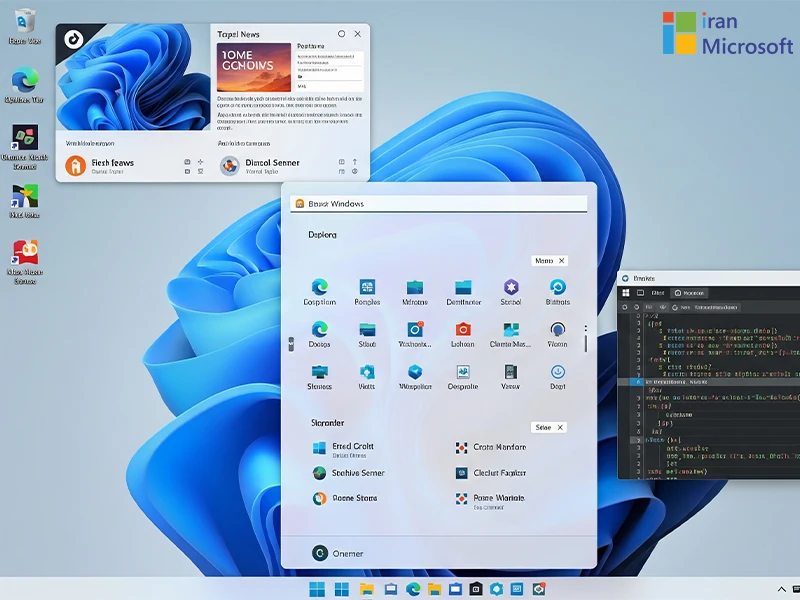
دانش، کلید استفاده بهینه از ویندوز
در این مقاله از ایران مایکروسافت، به بررسی روشهای مختلف برای پیدا کردن نسخه ویندوز پرداختیم. دانستن این اطلاعات، به شما کمک میکند تا نرمافزارها و بازیهای سازگار را نصب کنید، ویندوز خود را بهروز نگه دارید و مشکلات سیستم را به راحتی عیبیابی کنید. اگر از کاربران سرفیس هستید و نیاز به نصب ویندوز دارید، میتوانید از آموزش نصب ویندوز روی سرفیس ما استفاده کنید.
امیدواریم این راهنما برای شما مفید بوده باشد. اگر سوالی دارید، در بخش نظرات با ما در میان بگذارید. کارشناسان ایران مایکروسافت همواره آماده پاسخگویی به سوالات شما هستند. همچنین، اگر قصد خرید سرفیس را دارید و یا به دنبال اطلاع از قیمت سرفیس پرو هستید، میتوانید از وبسایت ما بازدید کنید.